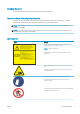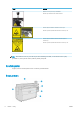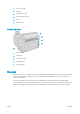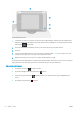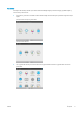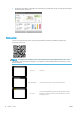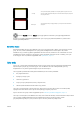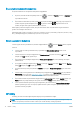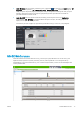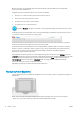HP PageWide XL 5000/5100 Printer and Multifunction Printer - User's Guide
Table Of Contents
- Giriş
- Yazıcınıza hoş geldiniz
- Güvenlik önlemleri
- Ana bileşenler
- Ön panel
- HP Utility
- Gömülü Web Sunucusu
- Yazıcıyı açma ve kapatma
- Dahili baskı işleri
- Yazdırmaya hazırlanma
- Yazıcıyı ağınıza bağlama
- Bilgisayarı ağ ile yazıcıya bağlama (Windows)
- Yazıcı yazılımını kaldırma (Windows)
- Bilgisayarı ağ ile yazıcıya bağlama (Mac OS X)
- Yazıcı yazılımını kaldırma (Mac OS X)
- Bağlantınızı yapılandırma
- Bir ağa tarama ya da FTP klasörüne tarama (sadece Çok İşlevli Yazıcı) yapılandırın
- E-posta sunucusunu yapılandırma
- E-posta adres defterini yapılandırma (sadece Çok İşlevli Yazıcı)
- Kullanım bilgilerini açma ve kapatma
- E-posta bildirimlerini açma ve kapatma
- Yazıcıya erişimi denetleme
- Hesap kimliği isteme
- Sürücüler
- Windows sürücü tercihlerini ayarlama
- Erişilebilirlik
- Diğer bilgi kaynakları
- Kağıt kullanımı
- Genel bilgiler ve ipuçları
- Desteklenen kağıt türleri
- Kağıt durumu
- Kağıt yükleme
- Kağıdı çıkarma
- Kağıt seçenekleri
- Kağıt saklama
- Kağıt yüklenemiyor
- Kağıt türünü koruma
- Kağıt sıkışması
- Tepside kağıt sıkışması
- Kağıt erişimi ön kapağında kağıt sıkışması
- Kağıt çıkışında kağıt sıkışması
- Üst istifleme biriminde kağıt sıkışması
- Klasör girişinde kağıt sıkışması (HP F60, HP F70 ve HP PageWide XL klasörleri)
- Klasör girişinde kağıt sıkışması (yalnızca HP F40 klasör)
- Katlama yapılmayan tepside kağıt sıkışması (HP F60, HP F70 ve HP PageWide XL klasörleri)
- Fan katlama yolunda kağıt sıkışması (HP F60, HP F70 ve HP PageWide XL klasörleri)
- Fan katlama yolunda kağıt sıkışması (yalnızca HP F40 klasör)
- Fan katlama ve çapraz katlama yolunda kağıt sıkışması
- Çapraz katlama yolunda kağıt sıkışması (HP F60, HP F70 ve HP PageWide XL klasörleri)
- Çapraz katlama yolunda kağıt sıkışması (yalnızca HP F40 klasör)
- Yüksek kapasiteli istifleme biriminde kağıt sıkışması
- Tarayıcıda kağıt sıkışması (sadece Çok İşlevli Yazıcı)
- Mürekkep sistemi
- Ağ bağlantısı
- Yazdırmak için iş gönderme
- Kuyruk yönetimi
- Tarama ve kopyalama (sadece Çok İşlevli Yazıcı)
- Hızlı Ayarlar
- Tarama
- Kopyalama
- Tarayıcı tercihleri
- Tarayıcı sorun giderme
- Rasgele dikey çizgiler
- Kırışıklıklar ya da kat izleri
- Çizgi kesiklikleri
- Bitişik CIS modüllerinde küçük renk farklılıkları
- Değişken çizgi kalınlığı ya da eksik çizgiler
- Doğru olmayan renkler
- Renkli kenarlar
- Titreme
- Yanlış kağıt ilerlemesi, tarama sırasında eğrilik ya da yatay kırışıklıklar
- 20 cm genişliğinde dikey siyah şerit
- Tarayıcı bazı orijinallere zarar verir
- Nesne çoğaltma (gölgelenme)
- Kopyalarda ve baskılarda ölçek azaltırken kırpma veya yanlış ölçek etkeni
- Özellikle ozalit kağıdı kullanırken yanlış kenar algılaması
- Kopyalanmış ya da taranmış görüntü çok eğri
- Ağ klasörüne veya HP SmartStream'e (aksesuar olarak takılıysa) erişilemiyor
- Dosyaya tarama işlemi yavaş
- Düşük karşıtlığa ve kirli mavi alanlara sahip ozalitleri kopyalama
- Düşük karşıtlığa ve düşük çözünürlüğe sahip ince çizgileri iyileştirmek için
- Tarayıcı tanılama grafiği
- Toplama ve tamamlama
- Üst istifleme birimi
- Yüksek kapasiteli istifleme birimi
- HP klasörleri
- HP F60, HP F70 ve HP PageWide Klasörleri
- HP F40 Klasörü
- Katlayıcıya bir iş gönderme
- Katlayıcı durumu
- Katlayıcı durum LED'i
- Katlama stilleri
- Şerit uygulayıcı (sadece HP F60, HP F70 ve HP PageWide XL klasörleri)
- Blok başlığı
- Çevrimdışı katlama (sadece HP F60, HP F70 ve HP PageWide XL klasörleri)
- Sorun giderme
- Verimlilik nasıl arttırılır
- Sepet
- Baskı kalitesi
- Bakım
- Yazıcı durumunu kontrol etme
- Yazıcının dışını temizleme
- Yazıcıyı taşıma ya da saklama
- Yüksek kapasiteli istifleme birimini taşıma veya saklama
- Katlayıcıyı taşıma veya saklama
- Tarayıcının camını temizleme (sadece Çok İşlevli Yazıcı)
- Tarayıcının camını değiştirme (sadece Çok İşlevli Yazıcı)
- Tarayıcıyı kalibre etme (sadece Çok İşlevli Yazıcı)
- Katlayıcının şerit makarasını değiştirme
- Ürün bilgilerini güncelleştirme
- Güvenli Dosya Silme
- Disk Temizleme
- Aksesuarlar
- Yardıma gerek duyduğunuzda
- Yazıcı kullanım bilgilerini alma
- Yazıcı teknik özellikleri
- Ön panel hata iletileri
- Sözlük
- Dizin

● Under Windows (Windows işletim sisteminde), görev çubuğundaki simgesinden ya da Start (Başlat) > All
Programs (Tüm Programlar) > HP > HP DesignJet Utility > HP DesignJet Utility öğesinden HP DesignJet
Utility'yi başlatın. Bu işlemle, bilgisayarınızda yüklü olan yazıcıları gösteren HP DesignJet Utility programı
başlatılır. HP DesignJet Utility'yi ilk açtığınızda, geliştirilmiş işlevlerin güncellemesini önerebilir. Bu
güncellemeleri kabul etmeniz önerilir.
● Under Mac OS X (Mac OS X işletim sisteminde) HP Utility'yi Dock kısayolunuzdan veya Applications
(Uygulamalar) > HP > HP Utility seçeneklerini tıklatarak başlatın. Bu işlem, HP Utility’yi başlatarak
bilgisayarınızda yüklü yazıcıları görüntüler.
Sol bölmede yazıcınızı seçtiğinizde, sağ bölmede görüntülenen her şey söz konusu yazıcıyla ilgilidir.
Gömülü Web Sunucusu
Embedded Web Server (Gömülü Web Sunucusu), yazıcının içinde çalışan bir Web sunucusudur. Bunu, yazıcı
bilgilerini almak, ayarlarla ön ayarları yönetmek, yeni ürün yazılımı yüklemek ve sorunları gidermek için
kullanabilirsiniz. Servis mühendisleri bunu, yazıcı sorunlarını teşhis ederken yardımcı olacak dahili bilgileri elde
etmek için kullanabilir.
TRWW Gömülü Web Sunucusu 13